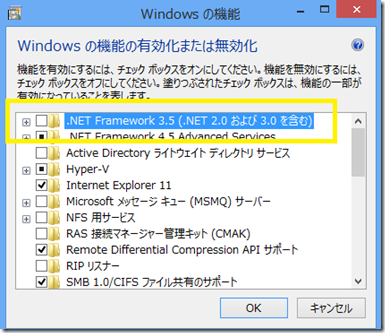エラー “Windows 機能 (NetFx3) を有効にしている時にエラーが発生しました。 エラー コード : -2146498298” について
皆さん、こんにちは。 SQL Server/Windows Azure SQL Database サポートチーム の高原です。
今回は、Windows 8 以降の OS に、SQL Server 2014 をインストールした場合に、発生する可能性のある以下のエラーについて紹介します。
---
Windows 機能 (NetFx3) を有効にしている時にエラーが発生しました。 エラー コード : –2146498298 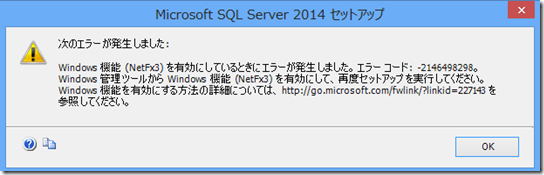
---
上記のエラーは、.Net Framework 3.5 が有効になっていない Windows 8 以降の OS で、SQL Server 2014 のインストールが行われた場合に発生する可能性があります。
なお、本エラーの対処策は、 [Windows の機能の有効化または無効化] で、 ”.Net Framework 3.5 (.Net 2.0 および 3.0 含む)” のチェック ボックスをオンにし、事前に .Net Framework 3.5 を有効化した上で、SQL Server 2014 をインストールすることになります。
[補足]
SQL Server 2014 Express Edition (データベース エンジン のみ : SQLEXPR) をインストールする場合においても、.Net Framework 3.5 及び 4.5 の両方のバージョンが必要となります。
※ SQL Server 2012 Express Editoin (データベース エンジン のみ : SQLEXPR) の場合は、.Net Framework 3.5 もしくは 4.5 の何れかが有効になっていれば、インストールが行われていました。
そのため、SQL Server 2014 Express Edition (データベース エンジン のみ) を以下の条件下でインストールした場合、エラー ” Windows 機能 (NetFx3) を有効にしている時にエラーが発生しました。 エラー コード : –2146498298” が発生します。
---
- インストール環境が Windows 8 以降の OS
- インストール環境が インターネットに接続されていない
- .Net Framework 3.5 が無効化状態 かつ、今までに一度も 有効化されたことがない
---
なお、複数のお客様よりご要望を頂いているため、次期 サービスパックで、SQL Server 2014 Express Edition (データベース エンジン のみ : SQLEXPR) の場合は、.Net Framework 4.5 のみ有効の状態でもインストールが行えるよう、変更することを検討しています。
[追記]
SQL Server 2014 Express Edition SP1 より、データベース エンジン のみを選択した場合は、.Net Framework 3.5、.Net Framework 4.5 の何れかを有効にすることにより、インストールが行えるように改修されています。
※ 本Blogの内容は、2014年5月 現在の内容となっております